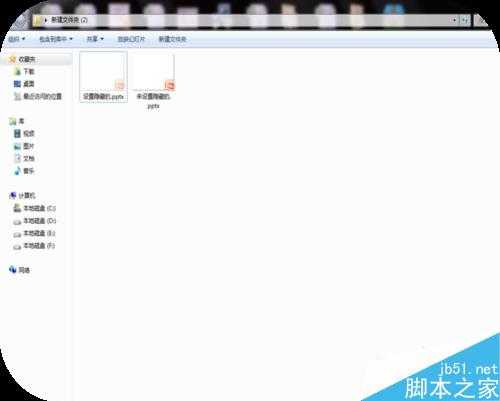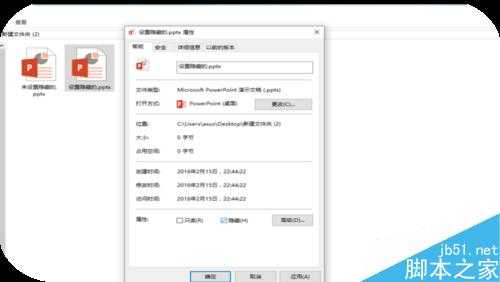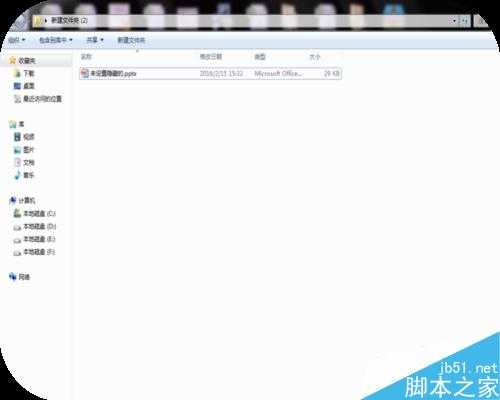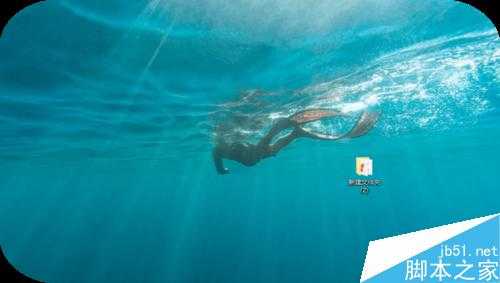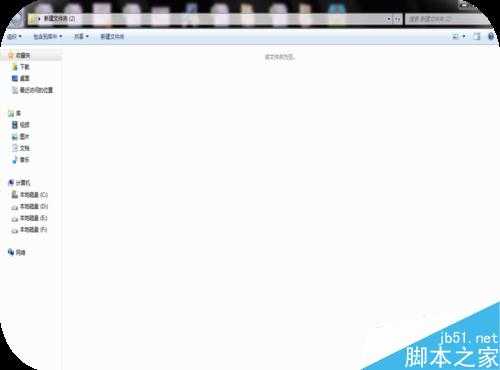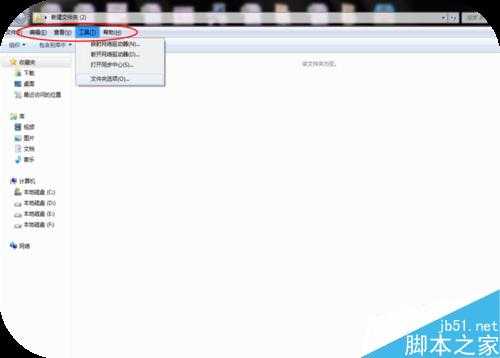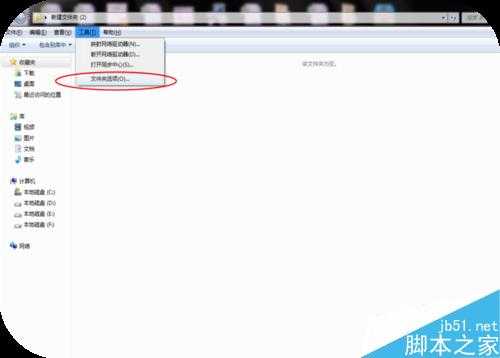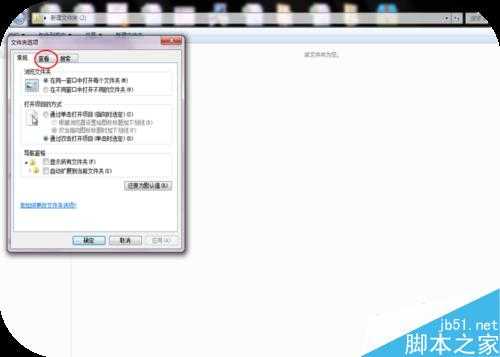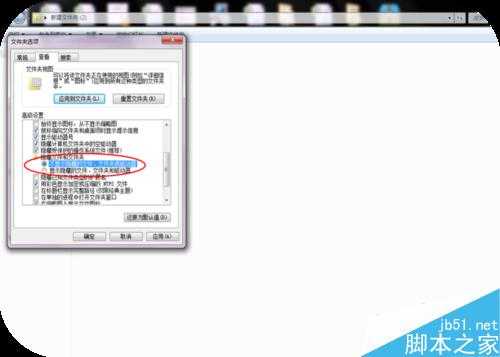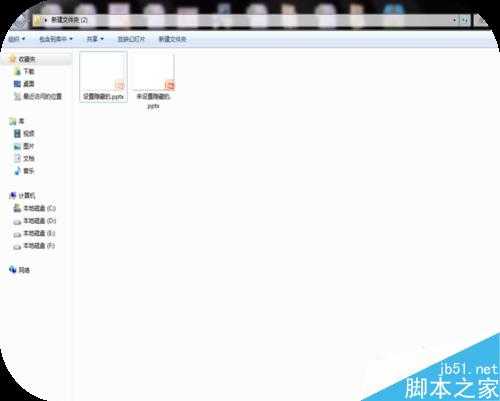在工作中有的时候,我们需要将保密的文件进行隐藏,可是点击文件属性,设置为隐藏后,文件就不见了,当我们在要打开时却找不到文件了,那么将文件进行隐藏后就不见了怎么办?如何找回隐藏的文件?不用着急,下面小编就为大家详细介绍一下,一起来看看吧!
方法/步骤
1、首先我们在桌面上需要新建一个文件夹,并打开该文件夹,或者是我们打开任意一个现有的文件夹,如下图所示:
2、接着我们需要按键盘上的F10,调出文件管理系统的菜单栏,如下图所示:
3、这个时候我们需要点击“工具“选项按钮,并选择”文件夹选项“按钮,如下图所示:
4、在弹出的文件夹选项的对话框里,我们要选择”查看“按钮,如下图所示:
5、继续下拉滚动条,会看到隐藏文件或文件夹的选择框,在这里,我们只要选择第二个带有”显示“字样的按钮即可。如下图隐藏的文件显示出来了:
注意事项
如果想让隐藏的文件或文件夹,看不到,同理我们做相似的操作,选择第一个带有“隐藏”字样的按钮即可。
以上就是如何找回隐藏的文件方法介绍,操作很简单的,大家学会了吗?希望能对大家有所帮助!
标签:
文件,隐藏
免责声明:本站文章均来自网站采集或用户投稿,网站不提供任何软件下载或自行开发的软件!
如有用户或公司发现本站内容信息存在侵权行为,请邮件告知! 858582#qq.com
暂无“将文件进行隐藏后就不见了怎么办?如何找回隐藏的文件?”评论...
更新动态
2025年04月11日
2025年04月11日
- 小骆驼-《草原狼2(蓝光CD)》[原抓WAV+CUE]
- 群星《欢迎来到我身边 电影原声专辑》[320K/MP3][105.02MB]
- 群星《欢迎来到我身边 电影原声专辑》[FLAC/分轨][480.9MB]
- 雷婷《梦里蓝天HQⅡ》 2023头版限量编号低速原抓[WAV+CUE][463M]
- 群星《2024好听新歌42》AI调整音效【WAV分轨】
- 王思雨-《思念陪着鸿雁飞》WAV
- 王思雨《喜马拉雅HQ》头版限量编号[WAV+CUE]
- 李健《无时无刻》[WAV+CUE][590M]
- 陈奕迅《酝酿》[WAV分轨][502M]
- 卓依婷《化蝶》2CD[WAV+CUE][1.1G]
- 群星《吉他王(黑胶CD)》[WAV+CUE]
- 齐秦《穿乐(穿越)》[WAV+CUE]
- 发烧珍品《数位CD音响测试-动向效果(九)》【WAV+CUE】
- 邝美云《邝美云精装歌集》[DSF][1.6G]
- 吕方《爱一回伤一回》[WAV+CUE][454M]